电脑桌面右下角的电量图标不见了怎么办
1、 首先我们鼠标右键点击电脑桌面最下面那个黑色长方形条框,即【任务栏】

2、 然后我们在弹出的窗口点击下面的【任务栏设置】

3、 接着向下滑页面,在页面上找到【打开或关闭系统图标】,点击它
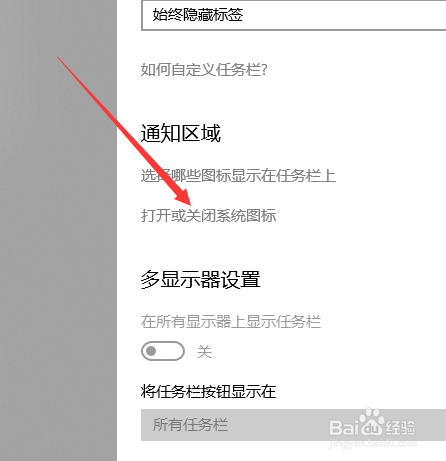
4、 现在我们在新页面找到【电量】字样
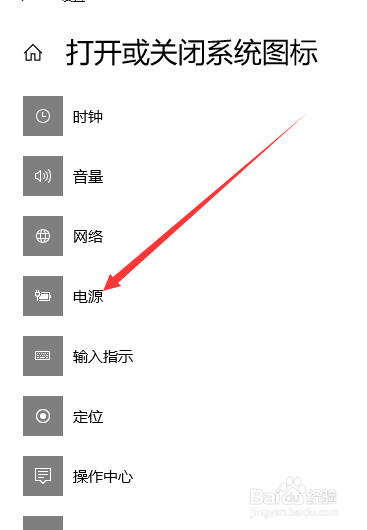
5、 点击【电量】后面的小白点,这时小白点后面的【关】会变成【开】


6、 最后我们就会看到电量图标重新在电脑右下角显示出来
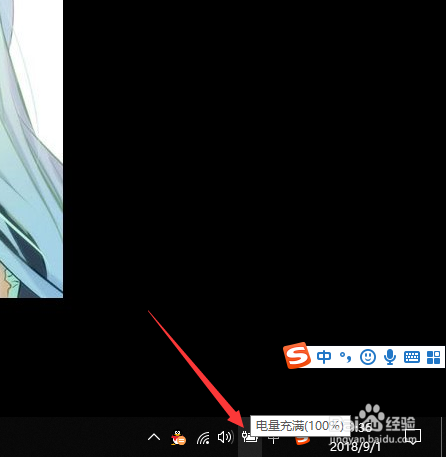
声明:本网站引用、摘录或转载内容仅供网站访问者交流或参考,不代表本站立场,如存在版权或非法内容,请联系站长删除,联系邮箱:site.kefu@qq.com。
阅读量:65
阅读量:50
阅读量:137
阅读量:169
阅读量:101